
如果你身邊的家人或朋友手機臨時沒有網路,或是你想把 iPhone 網路分享給筆電或平板使用,那我們通常都會打開 iPhone 個人熱點,這樣就能讓其他裝置連接並開始上網,而預設的 iPhone 熱點名稱是「裝置名稱」,但如果你不想用預設的,那我們隨時都能把 iPhone 熱點名稱更改成你偏好的名稱!
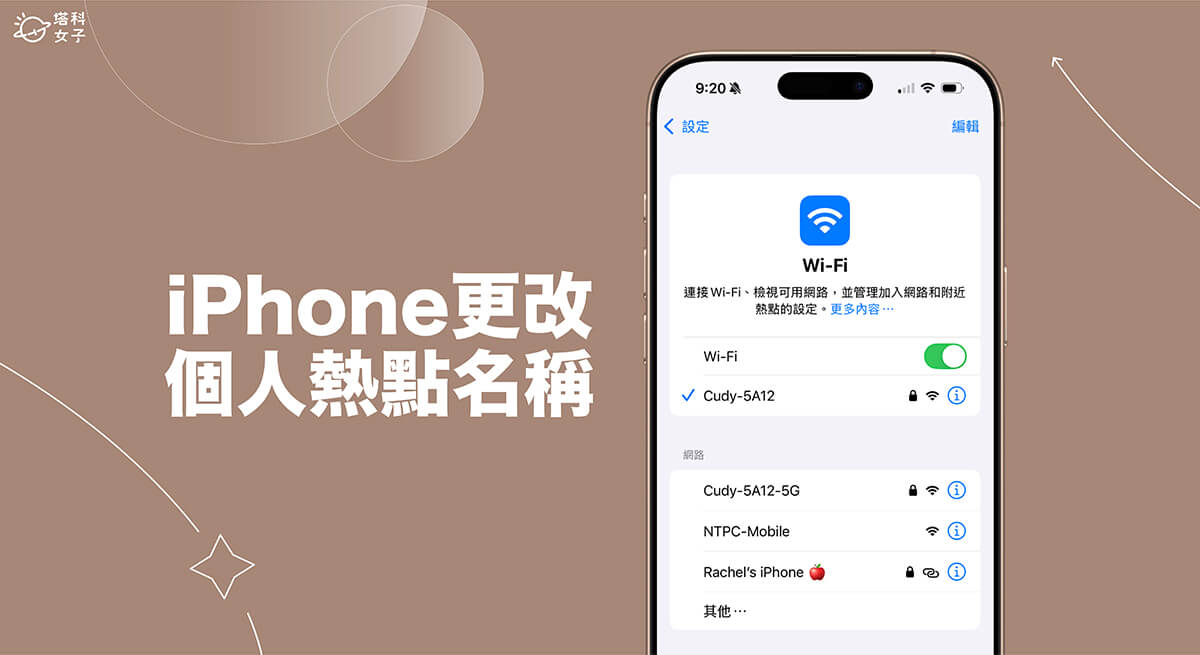
如何在 iPhone 更改熱點名稱?
iPhone 個人熱點名稱其實就是你在 iPhone「關於本機」裡設定的裝置名稱,而預設名稱是「XXX 的 iPhone」,當你開熱點給別人連接網路時,對方就會看到此名稱,那如果你覺得預設的名稱太無聊,或是想用一些比較幽默有趣的熱點名稱,那我們隨時都可以更改 iPhone 熱點名稱喔!以下是 iPhone 熱點名稱更改的步驟。
- .在 iPhone 上開啟內建的「設定 app」。
- 點選「一般」。
- 點選「關於本機」。
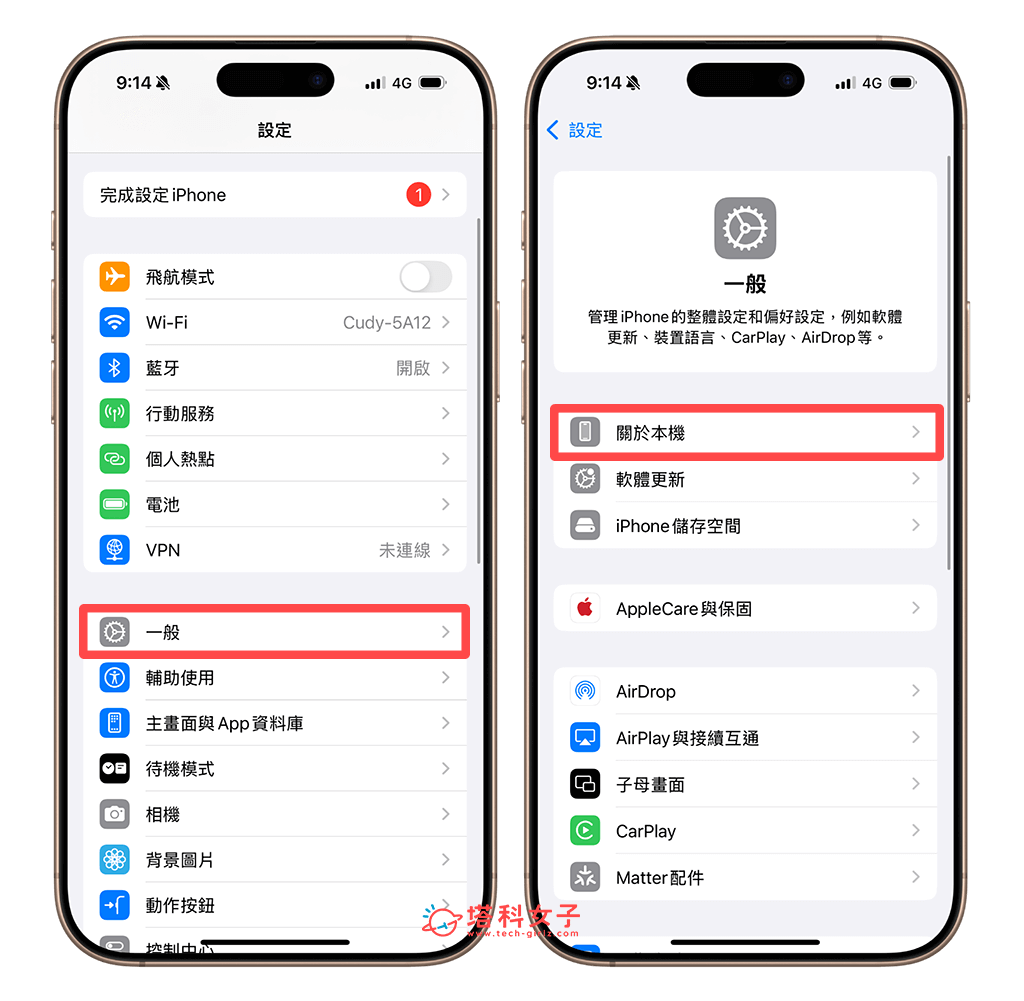
- 點選「名稱」。
- 改成你偏好的 iPhone 名稱,除了一般文字外也可以加上數字、符號、Emoji 表情符號或顏文字。
- 點選「完成」以儲存變更。
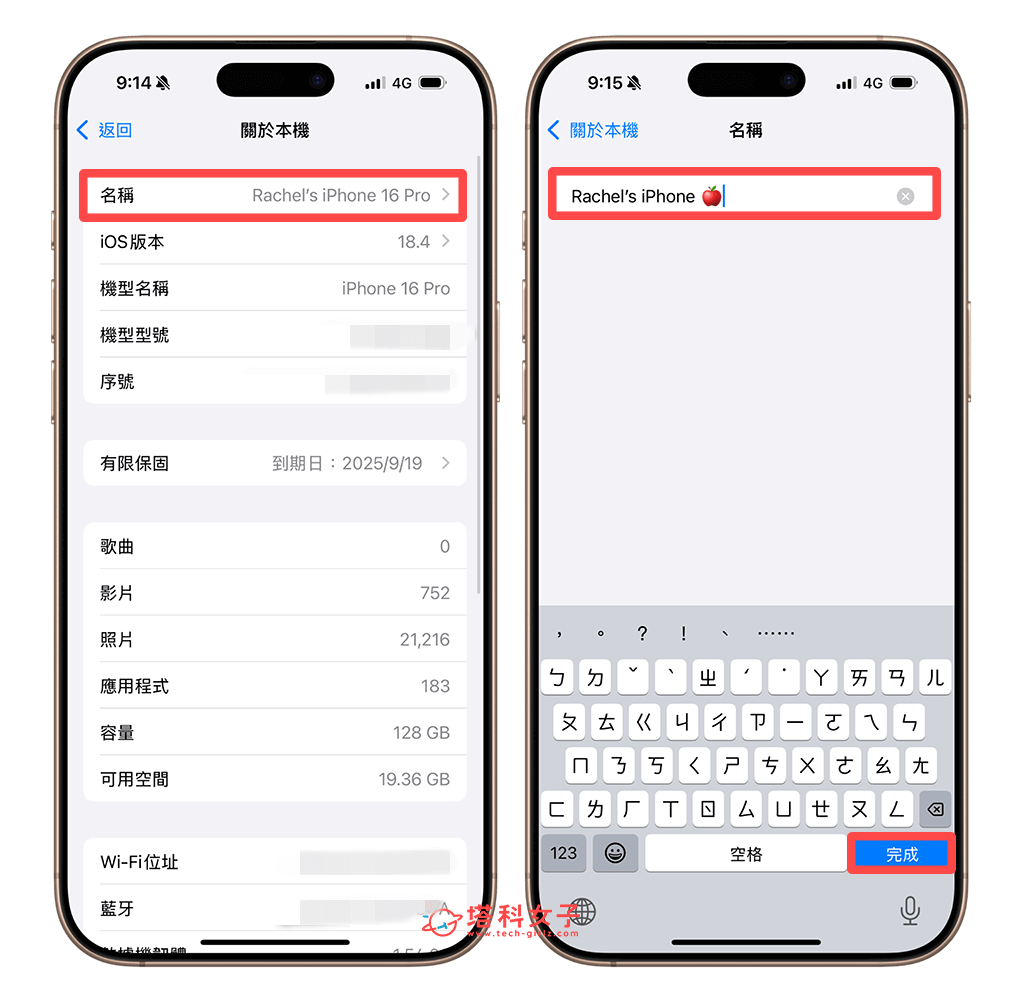
當我們成功在 iPhone 改熱點名稱後,系統將會一併變更你的 iPhone 名稱、個人熱點名稱與 AirDrop 名稱,假設此時你開熱點給朋友連網路,那對方就會在連接 WiFi 頁面上看到你修改後的 iOS 熱點名稱了!
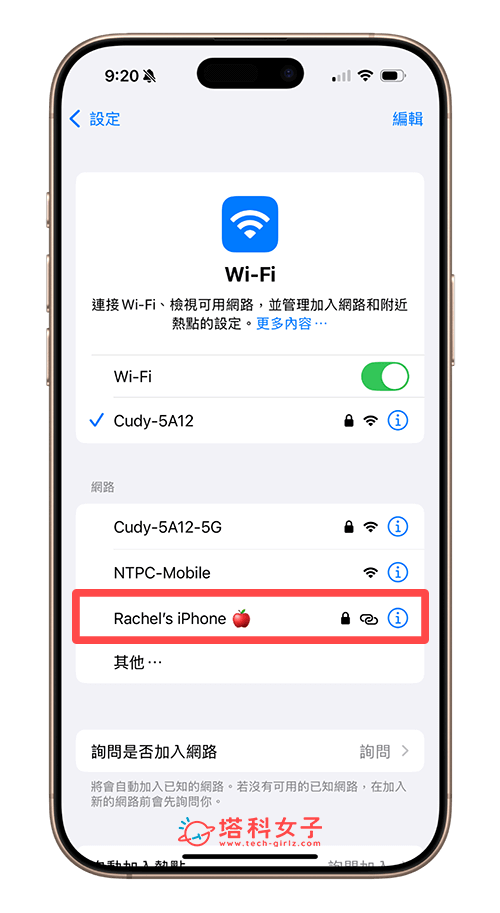
為什麼要為 iPhone 改熱點名稱?
更改 iPhone 熱點名稱能讓我們的 iPhone 裝置更有個人特色,因為在公共場合或辦公室內,如果有多台 iPhone 都開啟個人熱點,那名稱都是「XXX 的 iPhone」,其實很容易讓人混淆。
此外,有些人也喜歡為 iPhone 熱點取一些有趣或幽默的名稱,這不僅能展現個人風格,還能讓別人會心一笑,增加互動的趣味性。因此,無論是為了識別方便、安全性考量,還是單純想讓手機變得更有趣,大家都可以依照個人意願來改 iPhone 個人熱點名稱喔!
總結
以上就是 iPhone 熱點名稱更改教學,iOS 用戶隨時都可以到「關於本機」裡更改自己的 iPhone 名稱,更改之後,當你開熱點分享給別人時,他們就會看到你新的熱點名字囉!
